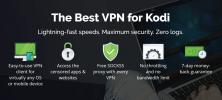Instal Kodi untuk Xbox One
Setelah bertahun-tahun berharap, memohon, dan memohon, Kodi akhirnya pergi ke Xbox One. Kemenangan ini bukan karena beberapa solusi yang ditemukan oleh Tim kodiNamun, itu hanya karena fakta bahwa Microsoft telah mulai mengintegrasikan kode Windows 10 ke dalam inti Xbox One. Ini memungkinkan akses ke beragam aplikasi baru, termasuk program pusat media favorit kami. Baca terus untuk panduan lengkap tentang cara menginstal Kodi untuk Xbox One.
Sebelum Anda menginjak-injak dan mulai menginstal Kodi, Anda harus secara serius mempertimbangkan untuk menambahkan VPN ke jaringan rumah Anda. VPN tidak hanya menyediakan layanan enkripsi vital untuk setiap paket data, memastikan informasi Anda tetap tidak terbaca dan tidak dapat dilacak, tetapi mereka juga memberi Anda variabilitas lokasi dan dapat membantu melindungi terhadap DDoS serangan. Semua fitur ini sangat berguna saat streaming melalui Kodi atau game online. Dan ketika tiba waktunya untuk menonton film, Anda akan dapat menerobos batasan geografis dengan mudah.
Meskipun Microsoft berupaya mengintegrasikan Windows 10 ke dalam Xbox One, sistem ini tidak dapat mendukung sebagian besar VPN secara langsung. Solusi yang mudah dan sederhana adalah dengan menggunakan layanan yang andal yang menawarkan perlindungan berbasis router, memungkinkan Anda untuk mengamankan seluruh jaringan rumah Anda sekaligus, termasuk Wi-Fi dan konsol game koneksi. Di bawah ini adalah beberapa rekomendasi kami untuk VPN terbaik untuk digunakan dengan Xbox One dan Kodi, masing-masing menampilkan unduhan cepat, akses web tidak terbatas, dan privasi terbaik.
1. IPVanish - VPN Terbaik untuk Xbox
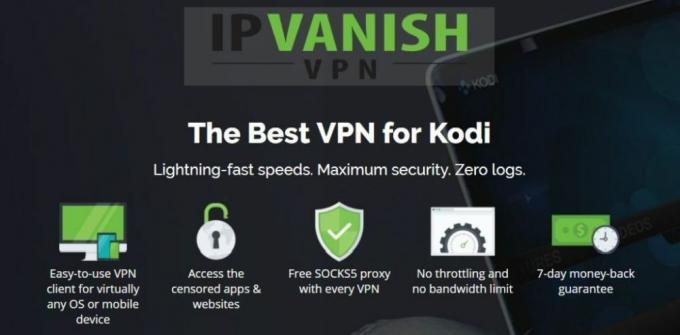
Ketika Anda tidak dapat mengorbankan privasi atas nama kecepatan, IPVanish adalah VPN untuk Anda. Layanan ini memberikan enkripsi AES 256-bit pada semua data, perlindungan kebocoran DNS, saklar bunuh otomatis, dan kebijakan nol-pembalakan pada semua lalu lintas, menciptakan dasar yang kuat untuk privasi online dan tembus pandang. Tambahkan ke akses yang sepenuhnya tidak dibatasi ke internet, termasuk jaringan lebih dari 950 kilat cepat server di 60 negara yang berbeda, dan Anda mendapatkan resep yang sempurna untuk VPN pembunuh untuk digunakan dengan Xbox Anda Satu.
Seperti kebanyakan VPN, IPVanish belum dapat menginstal langsung ke sistem Xbox Anda. Pilihan terbaik Anda adalah menginstalnya melalui router Anda, sebuah proses di mana halaman dukungan IPVanish akan memandu Anda melalui langkah demi langkah. Ini juga akan menjaga semua perangkat rumah Anda, termasuk konsol game, ponsel cerdas, dan perangkat keras streaming lainnya.
Silakan, berikan IPVanish kesempatan dengan kesepakatan EKSKLUSIF! Daftar hari ini dan dapatkan diskon 60% untuk paket tahunan, hanya $ 4,87 per bulan. Anda bahkan dapat menggunakan jaminan uang kembali tujuh hari untuk mencoba risiko gratis sebelum Anda membeli.
2. ExpressVPN - Termudah untuk Menginstal
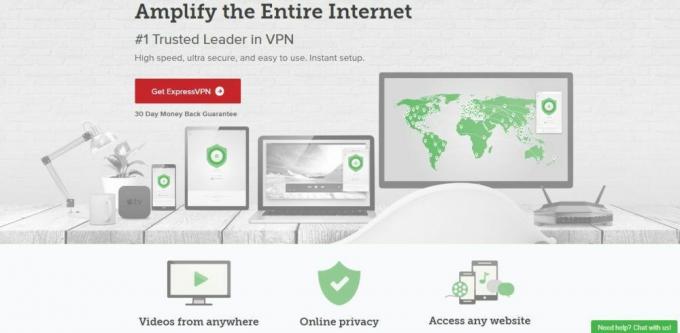
ExpressVPN cepat, ramah, dan memiliki salah satu proses instalasi terbaik untuk melindungi lalu lintas Xbox One Anda. Layanan ini menyediakan enkripsi AES 256-bit pada semua data, kebijakan nol-logging yang mencakup lalu lintas dan Permintaan DNS, dan keduanya mematikan sakelar dan perlindungan kebocoran DNS, semua fitur yang Anda perlukan agar tetap aman on line. Anda juga akan mendapatkan akses ke jaringan server yang sangat cepat dengan lebih dari 140 lokasi di 94 negara yang berbeda, yang semuanya membantu menjaga streaming dan permainan daring Anda berjalan dengan lancar. Tidak ketinggalan dengan ExpressVPN!
ExpressVPN adalah salah satu dari sedikit penyedia VPN utama yang menawarkan pemasangan berbasis router dan metode koneksi berbasis DNS langsung untuk konsol. Yang harus Anda lakukan adalah mendaftar untuk akun Dynu gratis, mengatur ExpressVPN untuk menggunakan nama host baru, lalu konfigurasikan Xbox Anda untuk menggunakan koneksi ini sebagai proxy. ExpressVPN memandu Anda melalui seluruh proses, dan itu jauh lebih mudah daripada yang Anda pikirkan!
Lapar untuk VPN yang cepat? Manfaatkan penawaran EKSKLUSIF kami hari ini! Mendaftar selama setahun dengan ExpressVPN di $ 6,67 per bulan dan dapatkan 3 bulan GRATIS! Ada juga yang mudah Garansi 30 hari uang kembali, kalau-kalau Anda tidak sepenuhnya puas.
- PENAWARAN KHUSUS: 3 bulan gratis (diskon 49% - tautan di bawah)
- Cepat melayani dengan kehilangan kecepatan minimal
- Sangat sederhana dan mudah digunakan
- Kebijakan larangan log ketat untuk informasi pribadi
- Layanan pelanggan yang hebat melalui obrolan.
- Paket bulanan memiliki biaya tinggi.
Cara Memasang Kodi di Xbox One
Media player default Xbox One menyisakan banyak yang diinginkan. Perbaikan telah bergulir perlahan selama bertahun-tahun, tetapi ketika datang ke fitur mentah dan kustomisasi, Anda tidak bisa mengalahkan Kodi. Ikuti langkah-langkah di bawah ini untuk menginstalnya ke sistem Xbox Anda. Jangan khawatir, ini gratis!
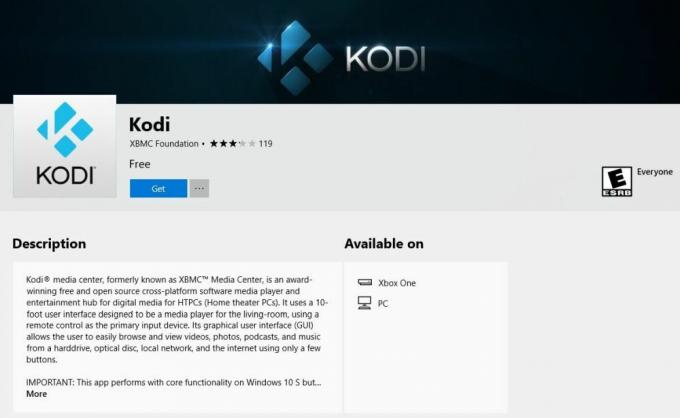
- Nyalakan Xbox One Anda dan pastikan terhubung ke jaringan rumah Anda.
- Buka aplikasi toko dari layar utama konsol.
- Pergi ke kotak pencarian di bagian atas dan ketik "kodi", tanpa tanda kutip.
- Itu unduhan resmi Kodi harus muncul di bagian atas hasil. Buka.
- Di layar info aplikasi, Anda akan melihat tombol berlabel "Get". Klik dan instal akan dimulai.
- Setelah Kodi diinstal, Anda dapat mengaksesnya dari menu aplikasi konsol.
Cara Memperbarui Kodi di Xbox One
Menjaga perangkat lunak terbaru sangat penting, terutama ketika sedang dalam pengembangan aktif. Memperbarui Kodi dapat memberi Anda akses ke fitur baru, perbaikan stabilitas, dan keamanan yang lebih baik. Ini juga berarti Anda akan mendapatkan versi yang lebih tinggi dengan kecepatan lebih cepat, termasuk Kodi 18 "Leia" yang sangat dinanti.
Jika Anda belum mematikan pembaruan otomatis, konsol Xbox One akan memeriksa konten baru saat idle, lalu memberi tahu Anda bahwa versi yang diperbarui tersedia segera setelah Anda meluncurkan aplikasi yang dimaksud. Jika pembaruan Kodi dirilis, Anda akan memiliki opsi untuk langsung mengunduhnya. Jika ini tidak terjadi, Anda selalu dapat memeriksa versi baru secara manual dengan menavigasi ke Game Saya & Aplikasi> Pembaruan.
Cara Menghapus Kodi di Xbox One
Jika Anda kehabisan ruang dan perlu menyingkirkan beberapa konten, Xbox memungkinkan Anda menghapus instalan game dan aplikasi hanya dalam beberapa langkah. Kodi itu sendiri tidak memakan banyak ruang pada sistem Anda, tetapi jika Anda perlu mencopotnya, cukup ikuti panduan di bawah ini.
- Dari layar Beranda Xbox One, pilih Game & Aplikasi Saya.
- Cari Kodi dalam daftar. Saring atau urutkan konten jika perlu.
- Sorot aplikasi Kodi, lalu tekan tombol menu pada pengontrol Anda.
- Memilih “Kelola aplikasi”, kemudian “Copot pemasangan”. Kodi akan segera dihapus dari sistem Anda.
Apa Yang Dapat Anda Lakukan dengan Kodi di Xbox?
Kodi memulai hidupnya sebagai XBMC, atau Xbox Media Center. Perangkat lunak ini dirancang untuk mengubah konsol Xbox asli menjadi pembangkit tenaga media, yang memungkinkannya untuk memutar dan mengatur seluruh koleksi video Anda dengan mudah. Kodi akhirnya memiliki kehidupannya sendiri, tetapi sepatutnya akhirnya dapat menikmati ruang di sistem Xbox One modern. Di bawah ini adalah beberapa kegunaan yang lebih populer untuk Kodi di Xbox.
Gunakan Media Player yang Lebih Baik
Kodi dibangun untuk memainkan setiap jenis media yang bisa dibayangkan, dari musik untuk film untuk siaran langsung TV. Tidak ada yang dapat Anda lakukan dengan perangkat lunak yang tidak bisa ditangani, dan ia melakukannya tanpa gagap atau terhempas juga. Kontrol Kodi telah dirancang untuk bekerja dengan baik dengan segala macam metode input alternatif: layar sentuh, kontrol jarak jauh, gamepad, dan segala sesuatu di antaranya. Ini adalah pengganti yang fantastis untuk pemutar media default konsol. Setelah terbiasa dengan Kodi, Anda akan kesulitan untuk kembali.
Instal Pengaya
Komunitas tambahan Kodi adalah alasan lain mengapa perangkat lunak pusat media begitu populer. Setiap unduhan dilengkapi dengan repo Kodi resmi yang sudah diinstal sebelumnya. Ini memberi Anda akses ke belasan aliran gratis dan legal, mulai dari film, acara TV, hingga konten webcam. Ada juga ekosistem yang sangat besar dari add-on tidak resmi yang memperluas fungsionalitas Kodi untuk memasukkan aliran film, saluran TV langsung, film klasik, dan banyak lagi.
Streaming TV Langsung
Xbox One menawarkan beberapa aliran langsung, tetapi dengan Kodi, Anda dapat menonton lebih banyak. Instal pengaya yang tepat dan Anda akan dapat melihat konten siaran dari seluruh dunia. Ingin menonton episode TV baru saat ditayangkan? Bagaimana dengan mengawasi acara lokal dari luar kota asal Anda? Kodi memungkinkan, dan itu berfungsi seperti mimpi di konsol Xbox Anda juga.
Menonton olahraga
Mendapatkan akses ke aliran olahraga berkualitas tinggi yang andal tidak pernah mudah. Kodi menjembatani kesenjangan dengan cukup baik dengan sejumlah layanan streaming olahraga gratis yang menarik konten dari seluruh web. Anda bisa menangkapnya sepak bola hidup, basket, baseball, hoki, tenis, golf, pertandingan sepak bola terakhir, sorotan yang diarsipkan, wawancara, dan apa saja yang dapat Anda bayangkan.
Cara Memasang Pengaya ke Kodi di Xbox
Manfaat lain dari bergabung dengan komunitas Kodi adalah menikmati antarmuka terpadu yang tidak berubah di antara sistem. Aplikasi ini berjalan pada puluhan konfigurasi perangkat keras yang berbeda, bahkan smartphone, Tongkat TV Api, dan PC. Biasanya ini berarti tata letak yang berbeda untuk setiap layar dan skema kontrol, tetapi Kodi menolak itu demi satu desain universal. Setiap kali Anda melihat instruksi untuk menginstal Kodi add-ons, Anda dapat menggunakannya di Xbox One Anda, tidak ada masalah.
Proses Instalasi Add-on Kodi
Setelah Anda menginstal Kodi di Xbox Anda, dunia konten tiba-tiba siap membantu Anda. Pilihannya mengejutkan, begitu banyak sehingga Anda mungkin merasa sedikit bingung dan bingung pada awalnya. Namun, jangan khawatir, setelah beberapa kali pemasangan Anda akan terbiasa! Konten Kodi gratis dan mudah digunakan, jadi tidak ada salahnya menambahkan sesuatu yang tidak Anda perlukan. Ikuti langkah-langkah di bawah ini untuk menginstal add-on untuk memperkaya pengalaman Kodi Anda.
- Temukan add-on yang ingin Anda instal bersama dengan URL repositori terkait. Cara terbaik untuk melakukan ini pada PC. Anda bisa mulai dengan Kategori kodi untuk beberapa saran bagus.
- Di Xbox One Anda, jalankan Kodi, lalu navigasikan ke Ikon Gear> Pengaturan Sistem> Add-on
- Toggle slider di sebelah "Sumber yang tidak diketahui" pilihan.
- Kembali ke menu Sistem, lalu ke Manajer File> Tambahkan Sumber
- Ketikkan URL repositori add-on, buat nama khusus, lalu pilih "OK".
- Kembali ke menu utama Kodi dan pilih “Pengaya”.
- Klik tautan ikon kotak terbuka di bagian atas bilah menu dan pilih "Instal dari File Zip".
- Pilih repositori yang baru saja Anda tambahkan. Setelah menginstal, pilih “Instal dari repositori” opsi menu.
- Arahkan ke add-on Anda dan Install Itu.
- Setelah beberapa saat, add-on akan tersedia melalui menu add-on utama Kodi.
Catatan Kompatibilitas
Tim pengembang Kodi telah menyatakan bahwa semua add-on tidak akan langsung kompatibel dengan perangkat lunak di Xbox One. Ini ada hubungannya dengan proses porting dan kemungkinan akan diperbaiki seiring berjalannya waktu. Jika Anda menjumpai pengaya yang tidak akan diluncurkan atau tidak mau mengalir, kemungkinan ia mengalami kesulitan mengakses file yang diperlukan di Xbox. Satu-satunya pilihan Anda adalah menggunakan add-on alternatif atau menunggu perbaikan kompatibilitas dirilis.
Apakah Pengaya Kodi Aman Digunakan?
Jawaban singkatnya adalah ya, lebih lama ya, mungkin. Komunitas pengaya Kodi memiliki sedikit reputasi yang tidak patut karena penuh dengan konten bajakan dan pengembang yang marah ingin memanfaatkan streamer yang tidak curiga. Yang benar adalah Anda jarang menemukan masalah saat menggunakan add-ons. Bahaya terbesar adalah aliran tidak akan dimuat. Ini tidak berarti Anda tidak akan menemukan kode berbahaya, itulah sebabnya mengapa mengambil beberapa tindakan pencegahan dasar adalah ide yang sangat bagus.
Pertahanan terbaik terhadap add-on yang buruk adalah tetap menggunakan repositori yang andal. Apa pun dari repo resmi Kodi (termasuk dengan aplikasi) dijamin aman. Konten lain lebih berisiko, tetapi jika Anda memilih repo yang populer dan terawat dengan baik, mereka cenderung bersih. Ini juga merupakan langkah cerdas untuk menggunakan a VPN saat streaming di Kodi, bahkan di Xbox One. Kami telah menyediakan dua layanan yang disarankan di atas, keduanya merupakan tempat yang bagus untuk memulai.
Kesimpulan
Butuh beberapa tahun untuk terwujud dengan benar, tetapi sekarang setelah Kodi tersedia di Xbox One, mudah untuk mengubah konsol Anda menjadi mesin streaming media yang sangat kuat. Film-film blockbuster, serial TV, anime, film-film asing, siaran langsung olahraga, apa saja, Kodi memilikinya. Setelah Anda menemukan add-on yang tepat dan melindungi koneksi Anda dengan VPN yang baik, Anda bebas menjelajahi dunia konten.
Pencarian
Tulisan Terbaru
F_50ci3ty (Fsociety) Add-on untuk Kodi - Instalasi dan Fitur
Pengaya F_50ci3ty (Fsociety) untuk Kodi penuh dengan referensi untu...
Menonton CBC Sports di Kodi - Untuk yang Terbaik Dalam Olahraga Kanada
Canadian Broadcasting Corporation, juga dikenal sebagai CBC, adalah...
Cyphers Locker Repo untuk Kodi
Cypher adalah sosok yang terkenal di dunia Kodi. Mereka berada di b...